Het beveiligen van of draadloos netwerk is vrij belangrijk. Een van de dingen die we moeten weten, is hoe u een apparaat van wifi kunt blokkeren. Dit betekent praktisch dat alleen geautoriseerde en erkende apparaten moeten worden verbonden met onze wifi. Elk ander apparaat kan van iemand zijn zonder goede bedoelingen die toegang hebben tot onze privébestanden en documenten, ons uit het netwerk kunnen vergrendelen, onze internetverbinding gebruiken voor illegale acties, enzovoort.
Laten we dus eerst kijken hoe u kunt zien wie verbonden is met onze wifi en indien nodig, kies wie verbonden blijft.
Hoe controleer ik of iemand mijn wifi gebruikt?
Een van de manieren om te controleren wie is aangesloten op ons draadloze netwerk is via de Routers Admin Console (Web Interface).
Log in op uw router -webinterface. Afhankelijk van het routermerk moet u een knop, link of een lijst met verbonden apparaten vinden met de naam Connected -apparaten, bijgevoegde apparaten, klanten of DHCP -clientslijst . Ze zijn te vinden op de wifi of de statuspagina.
Eerst moeten we inloggen op de draadloze router. We hebben stapsgewijze routeraanmeldingsgidsen die uitleggen hoe toegang te krijgen tot de router-webinterface, afhankelijk van het routermodel. Dus als u niet weet hoe u toegang kunt krijgen tot uw routerinstellingen , raden we aan om het lezen van uw routermerk te lezen.
Een andere manier om te controleren welke apparaten uw draadloze netwerk zijn verbonden, is door een app op uw pc of smartphone te installeren.
Beste manieren om een apparaat van wifi te blokkeren
Gelukkig zijn er enkele dingen die we kunnen doen om een apparaat van wifi te blokkeren. De oplossingen voor ons probleem zijn afhankelijk van het feit of het apparaat dat we willen blokkeren al deel uitmaakt van het netwerk of niet.
1. Wijzig uw wifi -wachtwoord
Het draadloze wachtwoord wijzigen is het eenvoudigste wat u kunt doen om een apparaat te blokkeren door toegang te krijgen tot uw wifi. Het enige nadeel van deze oplossing is dat u het draadloze wachtwoord wijzigt dat u het moet bijwerken naar al uw andere apparaten.
Het draadloze wachtwoord kan vrij eenvoudig worden gewijzigd in de webinterface van de routers. De stappen zijn een beetje anders, afhankelijk van het routermerk en het model, maar over het algemeen zijn ze vrijwel hetzelfde.
1. Log in op uw router -webinterface door het router -IP in de adresbalk van de browsers te typen en de inloggegevens in te voeren wanneer gevraagd.
2. Zoek het draadloze gedeelte in de menu's. Afhankelijk van de fabrikant moet u een menu -link of een knop met de naam draadloze instellingen of draadloos vinden en erop klikken.
3. Zoek de ingediende benoemde authenticatiemethode of beveiligingsmodus . Controleer of het is ingesteld op WPA2 of WPA2-Personal. Als dit niet het geval is, zorg er dan voor dat u het selecteert. Als het al is geselecteerd, ga dan naar de volgende stap.
4. Zoek in het nieuwe venster het veld gelabeld als wachtwoordzin, wachtwoord, pre-shared key of WPA pre-shared sleutel . Typ daar het nieuwe draadloze wachtwoord en sla de instellingen op. Sommige routers kunnen u vragen om het nieuwe wachtwoord twee keer in te typen, dus doe dat als gevraagd. Het is een goede manier om ervoor te zorgen dat je het de eerste keer niet verkeerd hebt getypt.
Zorg er bij het beslissen van het nieuwe wachtwoord voor dat het bestaat uit cijfers, kleine en hoofdletters en speciale tekens. Zorg er natuurlijk voor dat het minstens 8 tekens heeft, we raden het aan om 12 te hebben.
5. Wanneer u de wijzigingen opslaat, worden al uw apparaten losgekoppeld van het netwerk. Nu kunt u het nieuwe wachtwoord gebruiken om opnieuw in te loggen op uw wifi. Vergeet het wachtwoord niet bij te werken op uw apparaten zoals de laptop, tablets, smart tv, enzovoort.
Deze uitleg over het blokkeren van een apparaat van wifi is niet goed voor mensen die hun oude wifi -wachtwoord willen behouden. Als u een van hen bent, kunt u de toegangscontrole gebruiken in uw routerinstellingen. Laten we het eens nader bekijken!
2. Gebruik toegangscontrole op uw router
Met de toegangscontrole kunnen we een zwarte lijst van ongewenste apparaten maken. Deze methode vereist niet dat u het draadloze wachtwoord wijzigt. Hoewel sommige mensen de MAC -filtermethode zouden aanbevelen, moeten we zeggen dat het MAC -adres gemakkelijk kan worden vervalst of gewijzigd.
Volg deze stappen nu om een specifiek apparaat te blokkeren:
1. Log in op uw router
2. Zoek en selecteer de toegangscontrole .
Hier is een beetje hulp om de toegangscontrole te vinden voor sommige populaire routermerken:
- Technicolor en Linksys Routers: Advanced> Wireless> Access Control
- TP-Link en Netgear Routers: Advanced> Security> Access Control
- Tenda Routers: Bandbreedte Control
3. Schakel de toegangscontrole of toegangsbeperkingen in.
4. Selecteer Block in de toegangsbeheersmodus . Dit blokkeert de apparaten die u opgeeft om verbinding te maken met het netwerk en laten alle andere apparaten verbinding maken.
5. Klik op de knop Apparaten toevoegen en selecteer vervolgens het apparaat dat u wilt blokkeren. Klik op het apparaat toevoegen.
6. Sla de instellingen op.
Het opgegeven apparaat wordt losgekoppeld naar het netwerk en als het opnieuw probeert in te loggen met hetzelfde wachtwoord, wordt er op de hoogte gebracht dat het draadloze wachtwoord onjuist is.
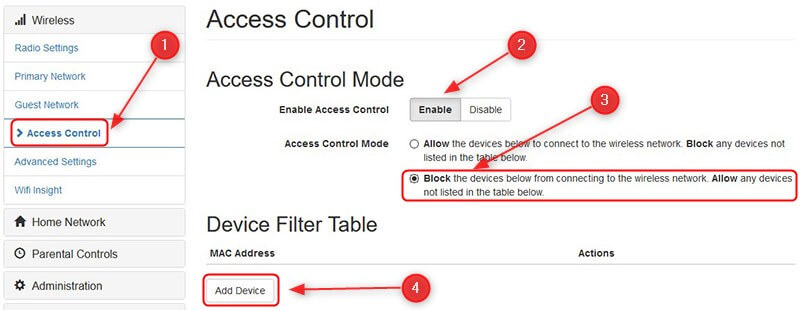
3. Gebruik een app
Sommige draadloze routers worden geleverd met een speciale app die u helpt uw netwerk te regelen. Daarom is het goed om te controleren of uw router een app heeft die u op uw smartphone kunt installeren. Laten we er maar een paar noemen: Xfinity XFI -app , NetGear Nighthawk - WiFi Router -app, de ASUS Router -app enzovoort.
Laatste gedachten
We hopen dat je nu weet hoe je een apparaat van wifi kunt blokkeren. Het is belangrijk om goed voor uw draadloze netwerk te zorgen vandaag en we willen absoluut niet dat iemand zonder onze toestemming toegang heeft tot ons wifi -netwerk.
Let op je veiligheid!
